Windows 10 da bir uygulama yüklerken izin istekleri ile karşılaşırsanız ne yapmanız gerekir?

Windows 10 da internet’ten indirdiğiniz .exe uzantılı dosyaları bilgisayarınıza yüklemek istediğinizde bazı sorular ile karşılaşabilirsiniz. Örneğin, team viewer uzaktaki bilgisayara bağlanma yazılımını team viewer’ın kendi sitesinden indirmiş olmamıza rağmen yükleme esnasında karşılaşacağımız ekran şu şekildedir:

“Yüklemeye çalıştığınız uygulama, Mağazada doğrulanmış bir uygulama değil. Yalnızca mağazadan uygulamalar yüklemek bilgisayarınızın korunmasına ve düzgün çalışmaya devam etmesine yardımcı olur. “
Ve benzeri bir uygulama örneğini size mağazadan yüklemek için sorar.
Burada yapmanız gereken ya yüklemeden vazgeçip önerilen mağaza uygulamasını yükleyeceksiniz. Yada “Yine de yükle “ seçeneğini kullanıp indirdiğiniz .exe’nin kurulumuna geçeceksiniz.
Windows 10 Uygulama izni soru ekranından nasıl kurtulurum?
Şayet internetten her .exe indirip kurulum yapmak istediğinizde bu ekran ile karşılaşmak istemiyorsanız
1- Başlat menüsü > ayarlar > uygulamalar ‘da Uygulamalar ve özelliklere’tıklayın.
2- Uygulamalar ve özelliklerde “uygulamaları nereden alabileceğinizi seçin. Yalnızca mağazadan uygulama yüklemek bilgisayarın düzgün çalışmasına yardımcı olur açıklamasının altında bir açılır menü bulacaksınız. Buradan “Herhangi bir yere” yi seçtiğimizde artık internetten her indirdiğimiz. exe için kurulum sırasında sorgu penceresi ile karşılaşmayız.
3- Mağaza’da olmayan uygulamaları yüklemeden önce beni uyar. Anlaşılacağı üzere üstteki pencere ekranı ile karşılaşacaksınız.
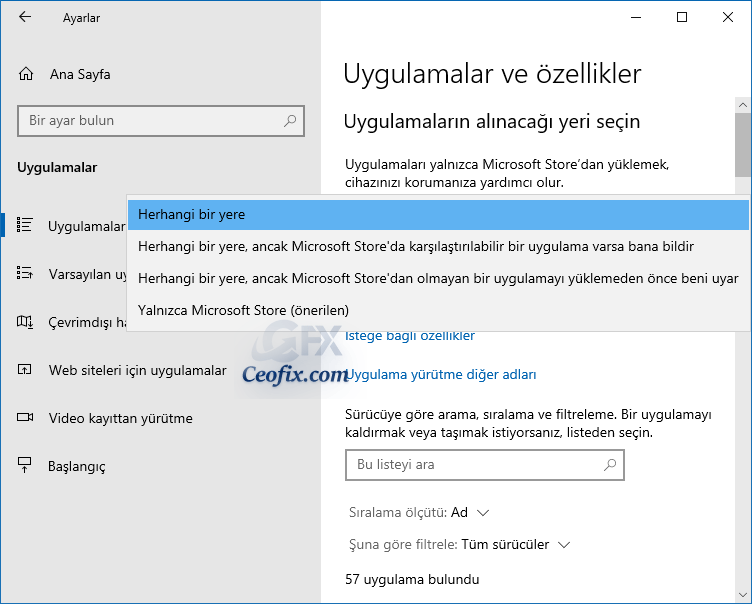
4- “Yalnızca Microsoft Store” seçeneğini seçtiğinizde internet’ten bir .exe dosyası indirip yüklemeye çalışırsanız kurulum için mağazadan benzer uygulamayı size önerir. İndirdiğiniz .exe’yi yükleyemezsiniz. Yine de yüklemek isterseniz hızlıca ayarları aç bağlantısına tıklayıp yukarıdaki işlemleri gerçekleştirebilirsiniz.

Not: Bu özellik 20H2’de çalışmıyor. Üst sürümlerde düzelebilir yada alt sürümlerde çalışabilir.
Yararlı Olabileceğini Düşündüğümüz Konulara Göz Atabilirsiniz:
Mağaza Uygulamasında Oturum Açma-Kapatma
Windows 10 Da Uygulamaların Pil Kullanımı Nasıl Yönetilir
Yayınlanma tarihi: 31 Ağu 2017-31-01-2021

tradingview indirmeye çalışıyorum ama “Dışarıdan yükleme, ilke tarafından engellendi. Dilediğiniz yerden uygulama indirmenize izin vermesi için yöneticinize başvurun.” diyor yönetici hesaptayım ve “herhangi bir yere” seçili ama yine de indiremiyorum.
@arda
KOnudaki adımları takip etsen.
@arda
kanks eger yaptıysan bana bi anlatır mısın ben de tam olarak o uygulamayı indirmek istiyorum
@ismail
kanka hallettin mi sorununu
@arda
kardeşim aynı hatayı windows 11de alıyorum ben de, çözdün mü sıkıntını bir yardımcı olsana
bende yüklemek istiyor musun yazıyor ama evet yok nasıl yapıldığını görün var tıklayınca Microsoft Store ye atıyor yine de teşekkürler
@Necaşi
Konuda anlattığım gibi herhangi biryerden olarak ayarı açman gerekiyor. yakında bu konu için video çekerim.
Teşekür ederim , böyle bir ayar hakkında bilgim yoktu
@İsmail gümüş
Rica ederim.
Merhaba Ben Bilgisayarıma Windows S Kurdum AmA DİYOR Kİ MESELA Bu, bilgisayarınızın korunmasına ve düzgün şekilde çalışmaya devam etmesine yardımcı olur.
C:\Zula\zula_launcher.exe
Bu doğrulanmamış uygulamayı yine de çalıştırmak istiyor musunuz? PANOYA KOPYALA VE KAPAT SEÇENEĞİ VAR NASIL YAPABİLİRİM HİÇ BİR UYGULAMAYI AÇMIYOR
@Cumali
Merhaba, her yerden uygulamalara izin ver deyin. olsun bitsin 🙂
@Nimet Tuba Öz
denedim olmuyor
merhaba
bilgisayarımda daha önce yüklediğim bir programı kaldırdım ve şu an tekrar yüklemek istediğim de yükleyemiyorum üzerine tıkladığım zaman saatlerce beklediğim halde bir hareket olmuyor.Güvenlik duvarını kapattım yine de başaramadım.Yardımcı olabilirseniz çok sevinirim.
teşekkür ederim.
@resul
indirdiğiniz yazılma sağ tıklayıp özellikleri seçin. Ve engellemeyi kaldır diyebilirsiniz
Windows S yani surface , sadece mağazadan alınan uygulamaları çalıştırır.. o yüzden.. yeniden format atman gerek.
bende bu dediğin ayar aktif değil onu nasıl aktif hale getirebilirim..
@Emre
merhaba konuda anlattığım gibi
1- Başlat menüsü > ayarlar > uygulamalar ‘da Uygulamalar ve özelliklere’tıklayın.
2- Uygulamalar ve özelliklerde uygulama yüklemek altında “uygulamaları nereden alabileceğinizi seçin ayarlarında açılır pencereden tercihinizi yapmalısınız. Selamlar
@Nimet Tuba Öz
olmadı başka çözüm varmı
@Emre
Bende de
Merhaba
Desktop bilgisayara ilk defa Microsoft sitesinden indirdiğim windows 10 S kurdum. Henüz etkinleştirmedim. Herhangi bir *.exe uzantılı dosyayı çalıştırmak istediğimde sürekli “Güvenli ve performans için Windows’un bu modu yanlızca Mağaza’dan doğrulanmış uygulamaları çalıştırır” mesajı veriyor. Panoya kopyala ve kapat seçenekleri var. Hangisini tıklarsan tıklayayım dosyayı çalıştıramıyorum. Bu doğrulanmamış uygulamayı yine de çalıştırmak istiyor musunuz? sorusunun altındaki Nasıl olduğuna bakın’ı tıkladığımda mağazaya bağlanıyor. Acaba neden?
@ettu
Konuda anlattığım ayarlar çıkmıyor mu acaba? “her yerden uygulamalara izin ver” ayarı yok mu acaba? Çünkü windows S bilgisayarımda yok test edemiyorum.
Çok teşekürler buna gıcık olmaya başlamıştım işin garibi başlarda yapmıyordu sanırım güncellemelerle geldi sonunda kurtuldum , elinize sağlık
@Turgay birel
rica ederim. Yorum için teşekkürler. Selamlar.